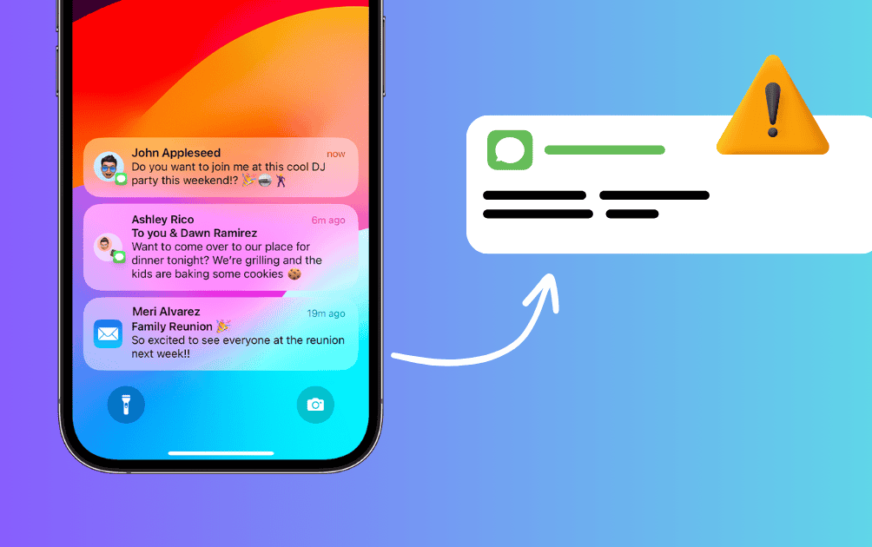Les lignes verticales sur l’écran sont la dernière chose que vous voulez voir après avoir acheté un tout nouveau iPhone 16 Pro Max (et rompu la banque dans le processus). Ces lignes peuvent résulter d’un simple problème logiciel ou d’un problème matériel plus sérieux, comme un câble LCD endommagé. Si vous avez abandonné votre iPhone, le problème est probablement lié au matériel. Sinon, le dépannage des logiciels pourrait aider. Voici quoi faire.
Comment corriger les lignes verticales sur l’affichage iPhone 16 Pro Max
1. Éteignez toujours le toujours exposé
L’écran toujours exposé maintient les pixels actifs même lorsque le téléphone est inactif, ce qui peut parfois conduire à des problèmes d’affichage. En désactivant cette fonctionnalité, vous réduisez la tension sur l’écran, ce qui lui permet de rafraîchir correctement et potentiellement d’éliminer les lignes. Vous pouvez également consulter notre guide sur la façon de fixer toujours l’affichage ne fonctionnant pas sur un iPhone.
Temps nécessaire: 1 minute
- Aller au Application de paramètres sur votre iPhone.
- Robinet Affichage et luminosité.

- Robinet Toujours exposé et tourner le Toujours exposée désactivé.
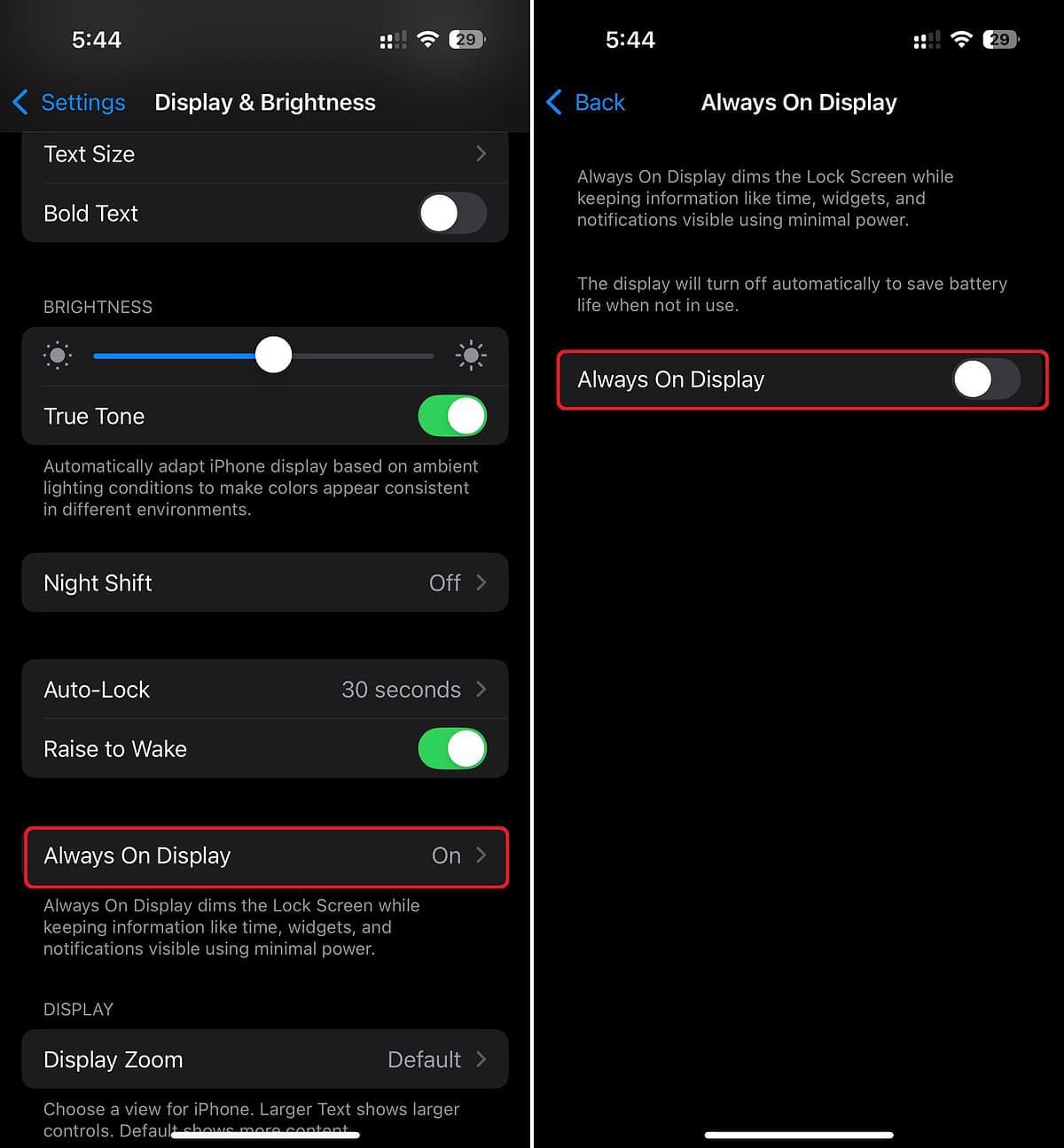
2. Redémarrez votre iPhone
Un redémarrage simple peut souvent résoudre les problèmes d’écran liés à un logiciel mineurs.
- Appuyez et maintenez les deux boutons d’alimentation et de volume simultanément.
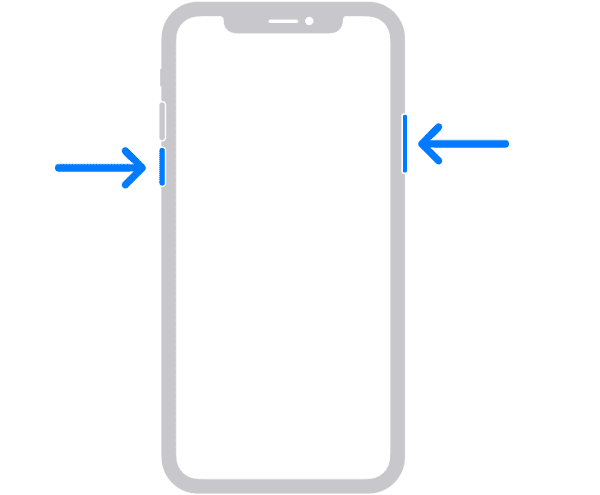
- Glisser le Glisser pour éteindre le curseur À droite.
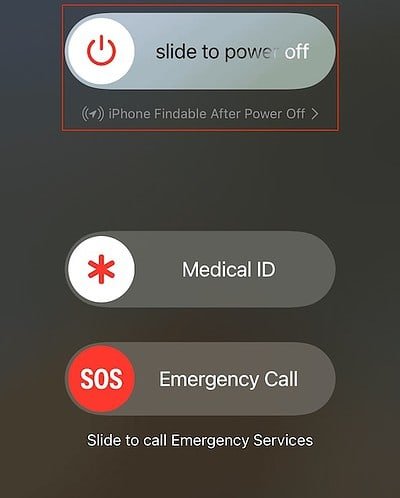
- Une fois que l’appareil s’est arrêté, appuyez et maintenez le bouton d’alimentation encore jusqu’à la Logo Apple apparaît à l’écran.
3. Mettre à jour iOS
La mise à jour de votre iPhone garantit que les problèmes d’affichage liés au logiciel sont corrigés.
- Ouvrir le Paramètres application sur votre iPhone. Robinet Général.
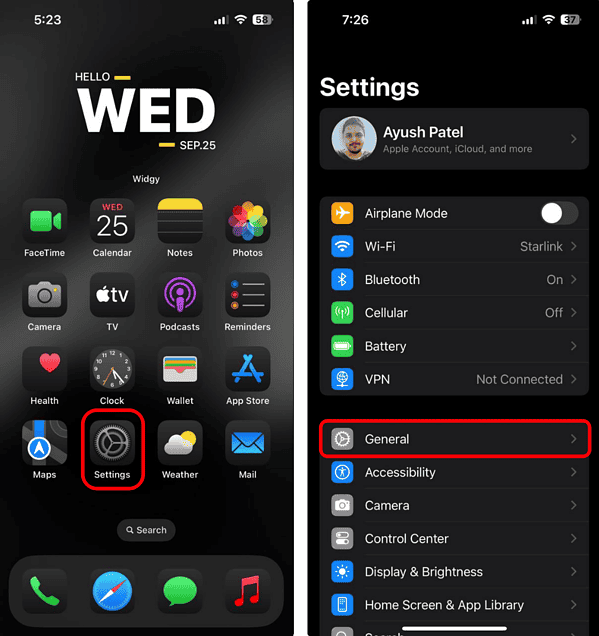
- Appuyez sur la mise à jour du logiciel. Si une mise à jour est disponible, appuyez sur Mettre à jour maintenant.
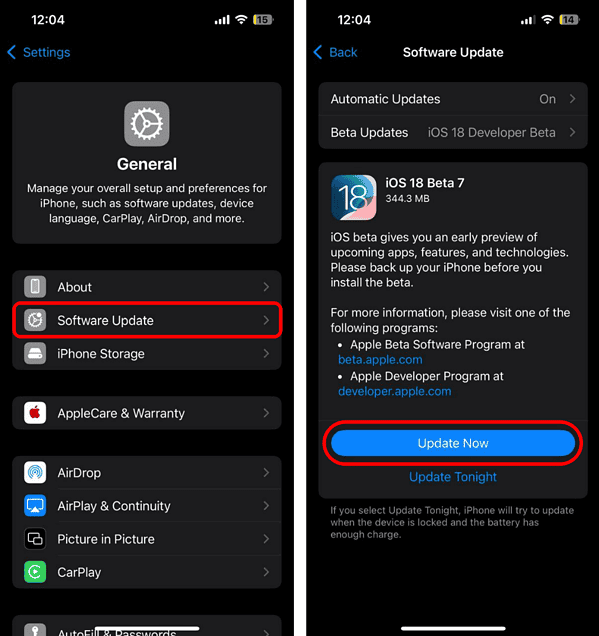
4. Cycle Chargez votre batterie
Cycle Chargement de votre batterie signifie charger votre appareil à 100%, puis l’utiliser jusqu’à ce qu’il soit complètement drainé. Ce processus pourrait aider à supprimer les lignes verticales une fois que votre téléphone est à nouveau complètement chargé.
5. Vérifiez les dégâts d’eau
Si votre iPhone entre en contact avec l’eau ou l’humidité, les dommages liquides peuvent affecter l’affichage ou les composants internes. Vérifiez les signes des dommages à l’eau, tels qu’un indicateur de contact liquide rouge (LCI), qui indique une exposition à l’humidité.
6. Réinitialisez votre iPhone
L’effacement de tous vos contenus et paramètres peut aider à résoudre ce problème. Cependant, une réinitialisation d’usine supprimera toutes vos données, vous ne devez donc procéder que si vous avez une sauvegarde. Voici comment vous pouvez le faire:
- Ouvrir Paramètres et taper Général.
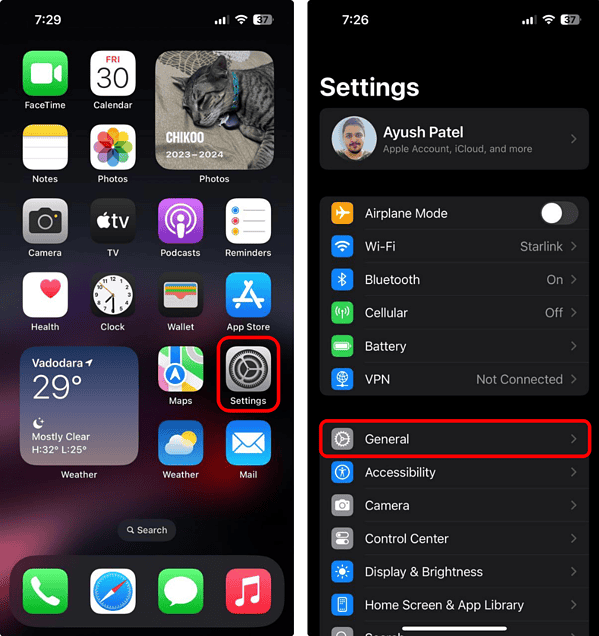
- Robinet Transférer ou réinitialiser l’iPhone > Effacer tous les contenus et paramètres.
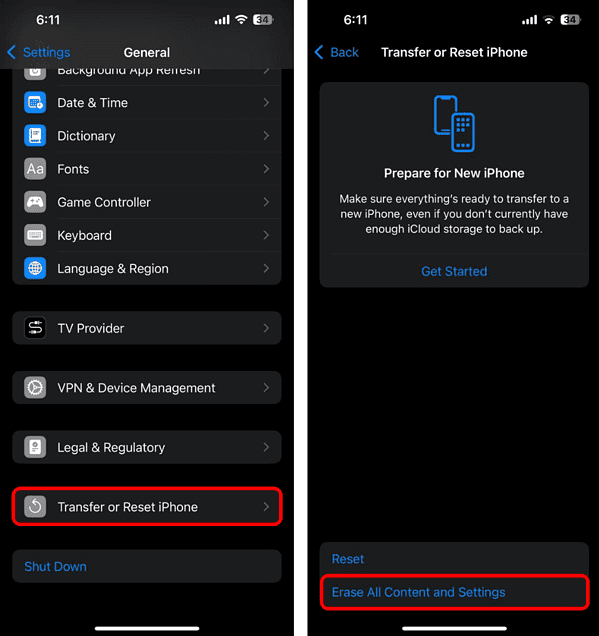
- Robinet Continuer et suivez les instructions à l’écran pour terminer le processus.
7. Réparer / remplacer votre écran
Si les lignes persistent, le problème peut être plus grave et nécessiter une réparation professionnelle. Contact Assistance Apple Pour une solution en personne. Dans la plupart des cas, ils résoudront le problème en remplaçant votre écran ou votre iPhone entier.
Si votre appareil est toujours sous garantie, la réparation peut être couverte à peu ou pas de coût. Apportez toujours des problèmes matériels dans une barre de génie au lieu d’essayer d’ouvrir l’appareil vous-même, car l’identification des dommages exacts peut être difficile. Si vous l’ouvrez vous-même, vous perdrez également une couverture de garantie.